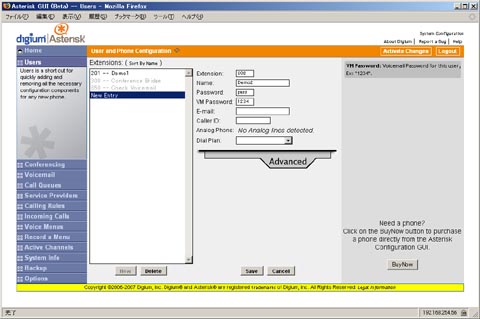「Asterisk Now」の版間の差分
(cHGQdYIiPAnwr) |
細 (200.77.198.90 (会話) による編集を Vm-user による版へと差し戻しました。) |
||
| 1行目: | 1行目: | ||
| − | + | [[Category:Asterisk]] | |
| + | [[Category:AsteriskNow]] | ||
| + | =次期バージョンに関する注意= | ||
| + | Asterisk NOWは次期バージョン(現在の1.5β)より大幅に内容が変わります。従来までのrPath+Asterisk GUIという構成は廃止され、CentOS+FreePBXとなる予定です。このため、Asterisk NOWの日本語化等については次期バージョンの様子見のため更新を停止しています。<br> | ||
| + | 新バージョンの情報についてはこちらをご覧ください → [[Asterisk_NOW1.5]] | ||
| + | |||
| + | ==旧バージョンの入手== | ||
| + | β6 ISOイメージをVoIP-Info.jpのftpサーバに置いてあります。<br> | ||
| + | :http://ftp.voip-info.jp/asterisk/now/rel/ | ||
| + | 旧β版などはrPath Linuxのページから入手できます。<br> | ||
| + | :http://www.rpath.org/project/asterisk/build?id=8267 | ||
| + | |||
| + | =Asterisk NOW 1.0までの情報= | ||
| + | Asterisk 1.4およびブラウザ管理インタフェースを含む、Digium純正のディストリビューション。<br> | ||
| + | rPath Linuxを含むため、単独でOSごとインストール可能。<br> | ||
| + | http://www.asterisknow.org/ | ||
| + | ==インストール== | ||
| + | 上記のURLからISOイメージをダウンロードし、CD-Rに焼きます。CDブートでインストーラが起動しますので、その指示にしたがいます。<br> | ||
| + | [[画像:AN0001.jpg]]<br> | ||
| + | <br> | ||
| + | インストーラは一般的なLinux(RH系)と、ほとんど同じですのでLinuxのインストールを行ったことのある人ならば、簡単にインストールできると思います。<br> | ||
| + | [[画像:AN0002.jpg]]<br> | ||
| + | <br> | ||
| + | インストールが完了すると、コンソールには下の画面のような簡単なものしか表示されません。CLIに入るには[ALT]+[F9]を押します。コンソールに戻るには[ALT]+[F1]です。<br> | ||
| + | [[画像:AN0003.jpg]]<br> | ||
| + | ==管理== | ||
| + | Asterisk Nowの設定および管理はWebブラウザで行います。Asterisk NowをインストールしたマシンのIPアドレスをWebブラウザで開くとログイン画面が表示されます。<br> | ||
| + | [[画像:AN0004.jpg]]<br> | ||
| + | インストール後の最初のアクセスではウィザードが実行されます。<br> | ||
| + | <br> | ||
| + | 管理画面はこのような感じです。<br> | ||
| + | [[画像:AN0005.jpg]]<br> | ||
2009年3月5日 (木) 15:49時点における版
次期バージョンに関する注意
Asterisk NOWは次期バージョン(現在の1.5β)より大幅に内容が変わります。従来までのrPath+Asterisk GUIという構成は廃止され、CentOS+FreePBXとなる予定です。このため、Asterisk NOWの日本語化等については次期バージョンの様子見のため更新を停止しています。
新バージョンの情報についてはこちらをご覧ください → Asterisk_NOW1.5
旧バージョンの入手
β6 ISOイメージをVoIP-Info.jpのftpサーバに置いてあります。
旧β版などはrPath Linuxのページから入手できます。
Asterisk NOW 1.0までの情報
Asterisk 1.4およびブラウザ管理インタフェースを含む、Digium純正のディストリビューション。
rPath Linuxを含むため、単独でOSごとインストール可能。
http://www.asterisknow.org/
インストール
上記のURLからISOイメージをダウンロードし、CD-Rに焼きます。CDブートでインストーラが起動しますので、その指示にしたがいます。
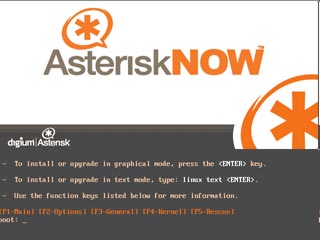
インストーラは一般的なLinux(RH系)と、ほとんど同じですのでLinuxのインストールを行ったことのある人ならば、簡単にインストールできると思います。
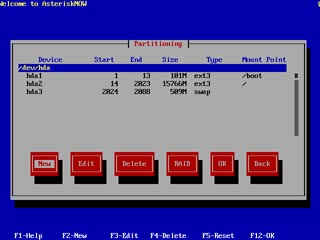
インストールが完了すると、コンソールには下の画面のような簡単なものしか表示されません。CLIに入るには[ALT]+[F9]を押します。コンソールに戻るには[ALT]+[F1]です。

管理
Asterisk Nowの設定および管理はWebブラウザで行います。Asterisk NowをインストールしたマシンのIPアドレスをWebブラウザで開くとログイン画面が表示されます。
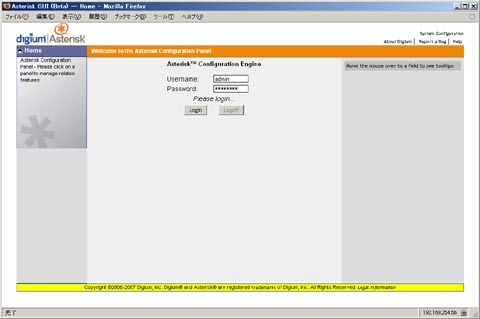
インストール後の最初のアクセスではウィザードが実行されます。
管理画面はこのような感じです。